win10电脑硬盘一般都会分成几个不同的区域,这样重装系统时只有C盘的文件会清空,其他盘都不收影响,但分区多了也会带来不必要的麻烦,接下来小编就来告诉大家合并分区的技巧。
win10电脑硬盘一般都会分成几个不同的区域,这样重装系统时只有C盘的文件会清空,其他盘都不收影响,但分区多了也会带来不必要的麻烦,接下来小编就来告诉大家合并分区的技巧。
win10合并分区教程
1、如图所示,右键点击“此电脑”,选择“管理”
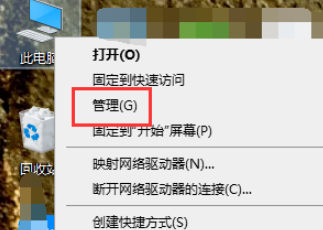
2、如图所示,点击左侧的“磁盘管理”。
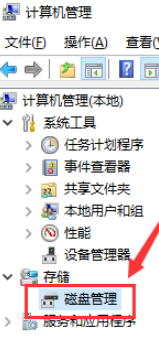
3、如图所示,右键点击要删除的盘,选择“删除卷”
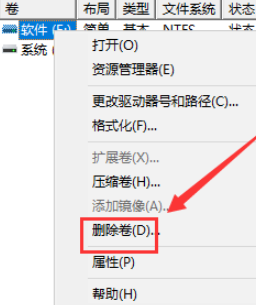
4、如图所示,右键点击某个硬盘,选择“扩展卷”。
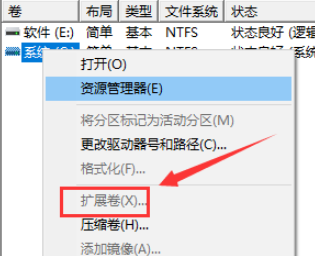
5、如图所示,出现扩展卷向导,选择多的空间,点击“确定”即可。

科技进步的速度总是让人目不暇接,掌握了以上的技能,你又为自己的知识库增加了一点储备,IEfans软件教程频道还有更多惊喜等你来发现哦。
【文章原创作者:阿里云代理 http://www.558idc.com/aliyun.html处的文章,转载请说明出处】